В этом руководстве, Я научу вас, как включить командную консоль, привязать его к ключу, привязать другие команды и другие полезные команды. Это руководство все еще находится в разработке, в конце концов, Я добавлю больше контента и скриншотов.
Включение командной консоли
Вы можете включить командную консоль из приложения Steam.
Для этого вам необходимо выполнить следующие шаги:
- Начать игру, перейти в Параметры, из «Параметры» перейдите в «Клавиатура/Мышь».
- В этом меню нажмите «Разрешить консоль разработчика» и убедитесь, что для нее установлено значение «Включено».. Как только вы это сделаете, закройте игру.
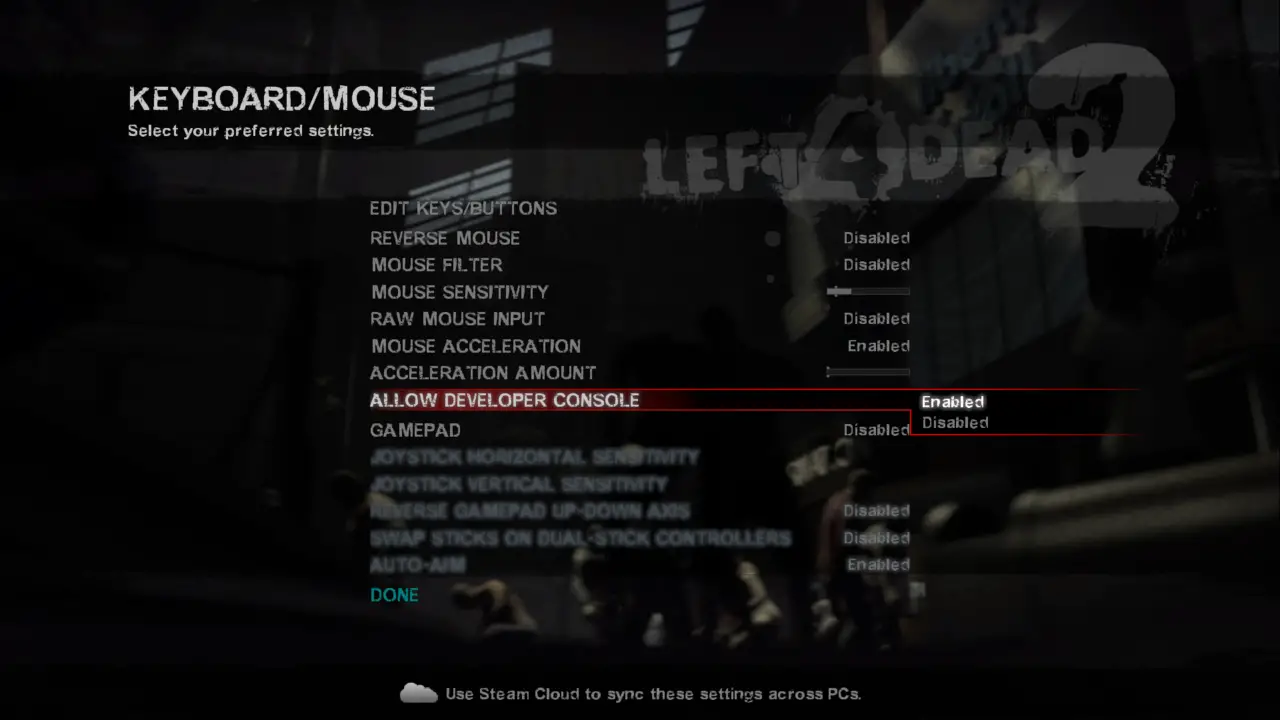
- Откройте приложение Steam..
- Найти слева 4 Мертвый 2 игра.
- Щелкните правой кнопкой мыши по игре и откройте «Свойства»..
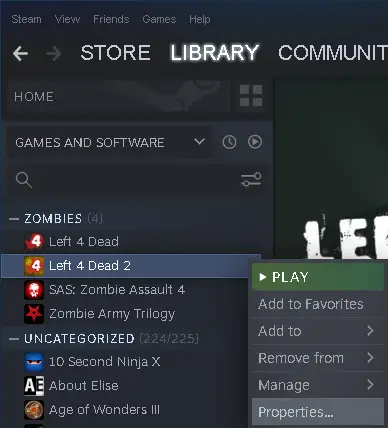
- Оказавшись в окне «Свойства», мы должны убедиться, что слева выбраны «Общие»., если это так, с правой стороны у нас есть несколько вариантов, между ними Параметры запуска.
- В разделе «Параметры запуска» у нас есть поле, в котором мы можем написать, там мы напечатаем это: -консоль
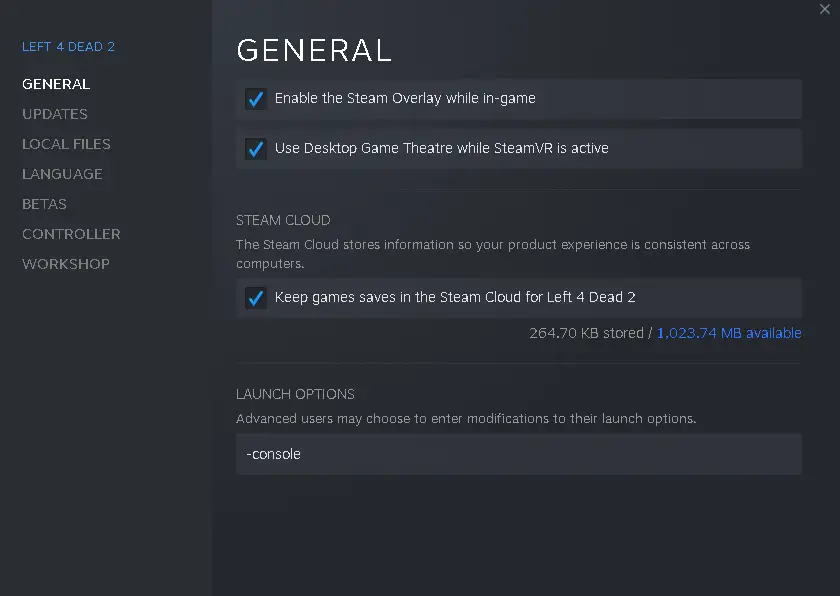
- После его ввода мы можем закрыть это окно и открыть игру.. В качестве личной рекомендации я бы добавил “-новид” параметр после “-консоль” с пространством между обоими, это будет автоматически пропускать вступление игры каждый раз, когда мы ее запускаем.. Варианты запуска будут выглядеть так: -консоль -novid
После выполнения этих шагов и открытия игры главный экран будет выглядеть следующим образом. (не волнуйтесь, если внутри окна консоли вы увидите текст).
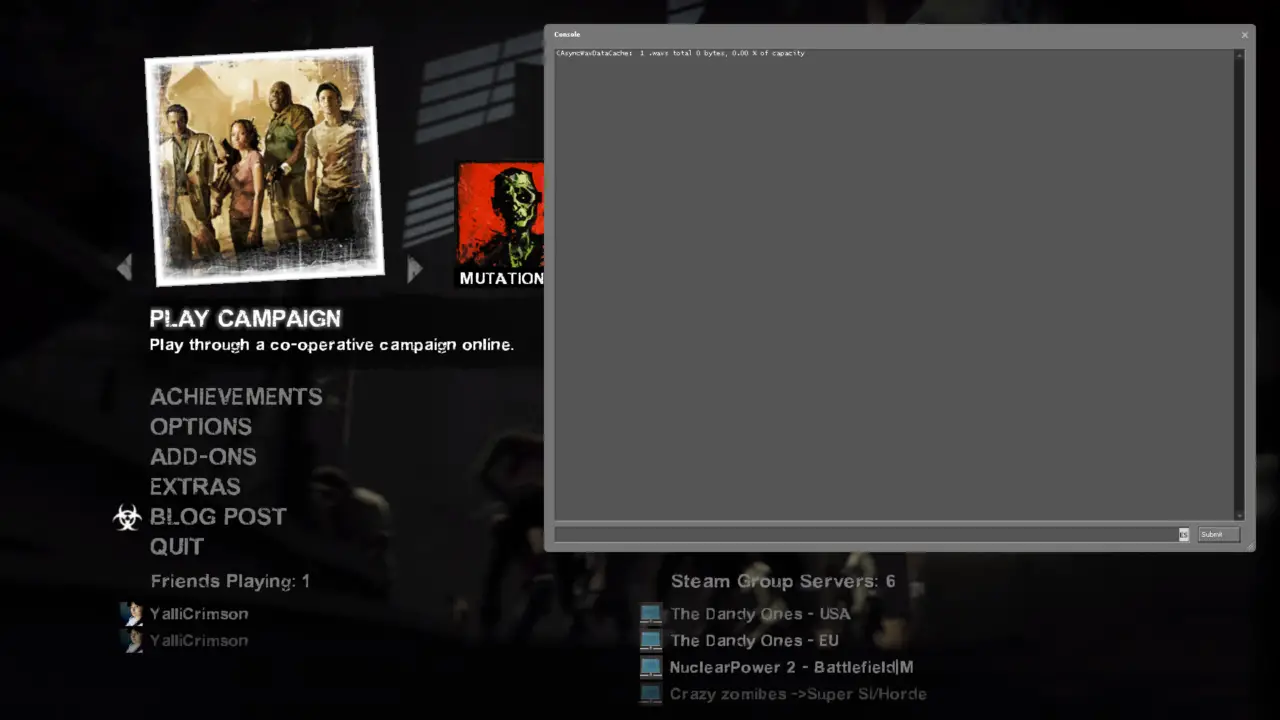
Связывание – Консоль пояснений и привязок
Что такое обязаловка?
Привязка — это назначение действия, способность, или функция для клавиши. Например, пробел привязан к прыжку.
Как я могу привязать ключ?
Грубо говоря, мы можем рассмотреть три способа привязки ключа, но в этом руководстве, Я научу тебя только одному способу.
- Из меню «Клавиатура/Мышь» мы можем получить доступ к «Редактировать клавиши/кнопки».. Вот самые основные действия, такие как перемещение, прыжки, и стрельба.
- Из консоли. Используя этот метод, вы можете получить большую гибкость при назначении функций вашим клавишам., именно этот метод я собираюсь объяснить в этом руководстве, поскольку предыдущая категория позволяет вам привязывать простые действия, а следующая категория очень похожа на консоль..
- Из автоисполнителя. Левый 4 Мертвый 2 использует файл autoexec.cfg, где вы можете назначать параметры, параметры, и связывает. Этот файл запускается каждый раз при запуске игры и выполняет записанные в нем команды..
Привязка из консоли
Для привязки клавиши необходимо набрать в консоли что-то по структуре, не волнуйся, это очень легко понять. Я покажу вам структуру и объясню ее..
связывать “Х” “Да”
- связывать: При вводе этого в консоли это “понимает” что ты хочешь связать.
- Х: X — первый параметр, он равен клавише, которой вы хотите назначить действие.
- Да: Y — второй параметр, оно соответствует действию, которое вы хотите назначить.
Допустим, у меня нет клавиши, назначенной для прыжка, и я хочу сделать это из консоли разработчика., это было бы так:
- связывать “космос” “+прыгать”
Кавычки не являются строго обязательными, однако, Я рекомендую вам использовать их.
Простая привязка, подобная этой, не должна вызвать у вас никаких проблем, если вы их не используете., но если вы намерены усложнить что-то, это может вызвать у вас проблемы. Функция связывания знает, как различать параметры X и Y по пространству между ними., если есть больше мест…. это может быть проблемой. Привыкание к безопасному способу не составит труда и избавит вас от проблем в будущем..
Как привязать консоль к клавише?
Для этого мы будем следовать структуре, которую я объяснил ранее.. Подумайте о ключе, который вы хотели бы использовать для этого., Я рекомендую вам функциональную клавишу (Ф1-Ф12). В этом примере я буду использовать клавишу F11.:
- связывать “f11” “переключить консоль”
После ввода этой команды и нажатия Enter вы назначите клавишу для открытия консоли.. Попробуйте это!
Если вы находитесь в главном меню и консоль не отображается, убедитесь, что вы не выбрали ни один из первых вариантов, например “Играть в кампанию”, переместите мышь так, чтобы она выбрала любой другой объект, кроме первой строки, и снова нажмите привязку клавиш.
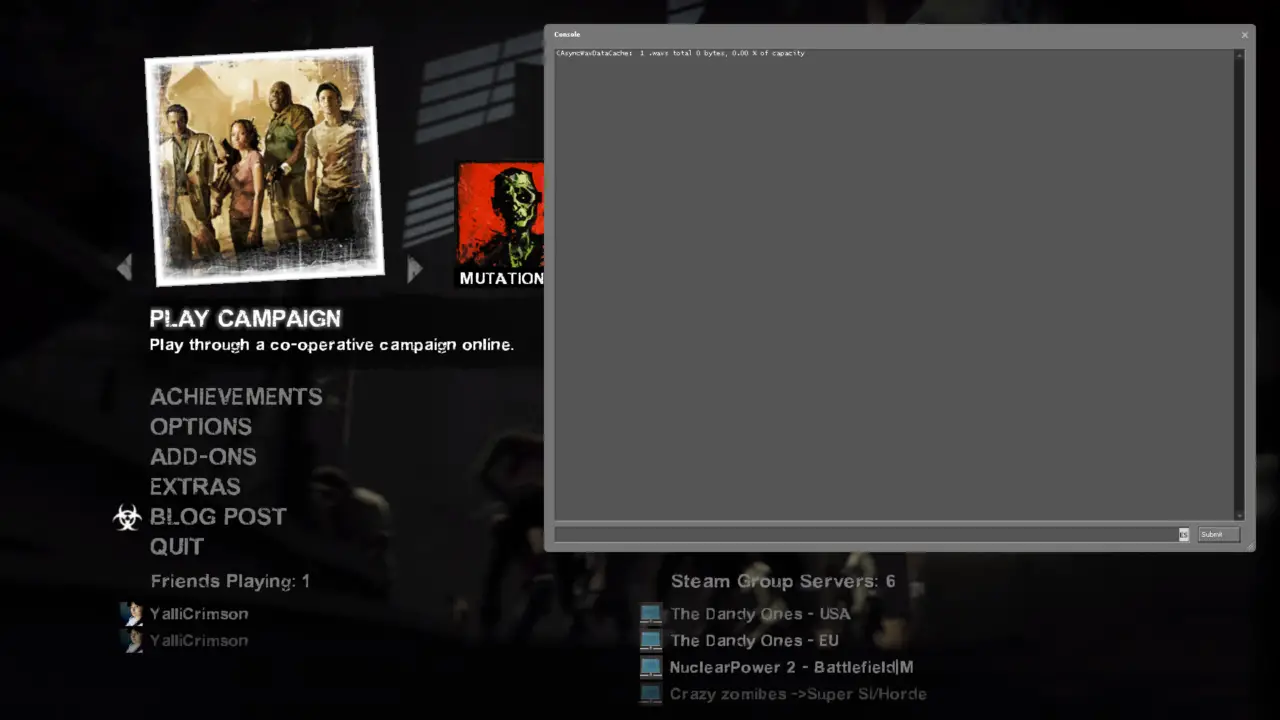
Как узнать, есть ли у клавиши привязка клавиш?
Чтобы узнать, назначена ли клавише какая-либо привязка клавиш, мы будем использовать ту же структуру, которую мы использовали ранее, но на этот раз без второго параметра.. Например, если я хочу знать, привязано ли что-нибудь к моему ключу “F11”:
- связывать “f11”
- На этот раз после ввода команды в консоли будет показано не просто то, что мы только что написали., он также вернет ваш текст. Этот текст будет иметь такой формат:
- “Х” = “Да”
- X — ключ, который мы проверяем
- Y — привязка клавиш, соответствующая этой клавише, если есть только кавычки, то ничего не связано. Он также может вернуть вам текст “не связан”
- Сейчас добавлю скриншот с обоими вариантами, ключ с привязкой клавиш и еще один без нее
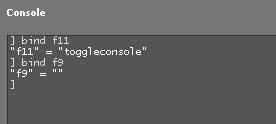
Как удалить привязку клавиш?
У вас есть два варианта, первый снова следует структуре, которую я показал вам ранее, для привязки ключа, но на этот раз второй параметр, где вы пишете действие, которое вы хотите привязать, остается пустым.
- связывать “f11” “”
Второй и лучший вариант — использовать команду unbind., это будет следующая структура.
- развязать “f11”
Связывание – Полезные сочетания клавиш
Существует множество возможных комбинаций клавиш, и их полезность зависит как от ваших потребностей, так и от вашего стиля игры.. Я покажу вам некоторые из них и объясню, почему они могут быть полезны, но не буду вдаваться в подробности того, как они работают..
Пример привязки в конце каждого раздела.
Отключить
Вы можете использовать его в разных ситуациях, например:
- Быстрое отключение от игры без необходимости заходить в меню, нажимая Escape..
- Если вы присоединились не к той игре, вы можете нажать эту комбинацию клавиш, чтобы выйти, не дожидаясь экрана загрузки..
- Выход из игры во время загрузки следующей главы. Вы попадаете в безопасную зону и загружаетесь для следующей части, но… ты больше не хочешь играть. Нажмите сочетание клавиш и выйдите, не дожидаясь экрана загрузки..
Команда:
- связывать “f5” “отключиться”
Отправка сообщений в чат
Да, вы можете отправлять сообщения из консоли. И если вы привяжете его, вы сможете сэкономить несколько предыдущих секунд.!
- Сообщите своей команде, что вам нужно исцеление.
- Предупреждение о ведьме или танке.
- Говорю что-то смешное.
- Быть дерзким после коронации ведьмы (никто не любит дерзких людей )
Не используйте его для спама, Точно так же, как никто не любит дерзких людей, никто не любит спамеров. Вы будете раздражать остальных игроков и они выкинут вас из игры..
Команда:
- связывать “f6” “Спасибо! Сожги это!”
Серверы группы Steam
На некоторых серверах группы Steam, вы можете писать сообщения в чате, которые дадут вам доступ к некоторым интересным функциям. Например, изменение вашей кожи, твой голос, или покупка предметов.
Предположим, вы хотите привязать функцию покупки на этом сервере., Я также предполагаю, что вы открываете меню покупки с помощью “!купить” сообщение, это дает нам три способа связать его. Да, три!
Первый способ аналогичен предыдущему пункту., набрав в чате “сказать” команда.
- связывать “f5” “сказать !купить”
Второй почти идентичен, но… Знаете ли вы, что можете пользоваться магазином так, чтобы другие игроки не увидели ваше сообщение?? Вместо восклицательного знака, ты будешь использовать косую черту.
- связывать “f5” “сказать/купить”
Третий способ немного другой., вместо того, чтобы писать в чате, мы будем использовать другую команду, вы можете заменить “купить” из этого примера почти для любого другого, например, “ЛМК” или “вид”
- связывать “f5” “sm_buy”
Полезные команды
С помощью командной консоли, у нас есть большое количество команд, которые мы можем активировать или настроить в зависимости от ваших личных предпочтений.. Вы можете настроить или включить их с консоли., в этом руководстве я расскажу о некоторых из них.
Перекрестие
Перекрестие — это то, что вы видите в центре экрана и используете для прицеливания..
По умолчанию, оно меняется в зависимости от оружия, которое вы используете, если ты двигаешься или прыгаешь. Вы можете сделать так, чтобы он всегда был одинакового размера., это не улучшит точность вашего оружия, но поможет вам узнать, где находится центр вашего экрана..
- cl_crosshair_dynamic 0
- Значение по умолчанию: 1
Вы также можете изменить цвет, цвет назначается по следующим кодам RGB. Вы можете найти в Интернете значения RGB нужного цвета..
- cl_crosshair_red
- cl_crosshair_green
- cl_crosshair_blue
Производительность
Используя следующую команду, вы можете увидеть производительность вашей игры, не только FPS, но и такая информация, как ваш пинг до сервера или ваши лерпы. Да, с помощью TAB вы также можете увидеть свой пинг, но там вы не видите точное значение, и он обновляется через определенное время, что не всегда показывает вам реальное значение..
- net_graph 1
Вы также можете изменить положение, в котором оно появляется..
- net_graphpos X
Замените X на число между 1 и 4 тогда оставь тот, который тебе нравится больше всего.
Информация слишком большая?? Вы можете изменить размер с помощью следующей команды, значение по умолчанию 1.
- net_graphproportionalfont 0
Отключение голосового чата игрока
Иногда вам может не повезти найти игрока, который использует свой микрофон для воспроизведения раздражающих звуков., музыку или просто оскорблять людей. Не волнуйтесь, есть команда для отключения звука игрока.. Вам просто нужно выполнить два шага.
Знание ID игрока.
- Чтобы узнать его идентификатор, вам нужно ввести следующую команду: voice_show_mute
- Это покажет вам список всех игроков, подключенных к серверу., перед именем у них будет номер, это идентификационный номер, который вам нужен.
Использование команды отключения звука.
- Следующая команда отключит звук человека, вы должны заменить X на его идентификатор: voice_mute X
Голоса
Да, вы можете голосовать из меню паузы и выбирать голосование, но это не всегда так, поскольку на некоторых серверах опции отключены.. Вы можете использовать командную консоль, чтобы проголосовать оттуда..
- callvote ChangeDifficulty Нормальный
- призывголосовать RestartGame
- позвонить, проголосовать, выкинуть <Имя/идентификатор>
- призывголосовать ChangeMission
- вызовголосовать ReturnToLobby
Сервер браузер
Левый 4 Мертвый 2 Есть еще один метод для поиска игр, которые не являются обычным способом из главного меню, Оттуда вы можете увидеть список всех онлайн -серверов с игроками или без них. Вы также можете добавить несколько фильтров для поиска на основе карты, качество связи, UBICATION, и анти-хат. Вы даже можете добавить серверы в свой список избранных!
Чтобы получить доступ к этому браузеру, использовать следующую команду.
- Open -Server Browser
Точка зрения
Также известный как FOV (Поле зрения)
При корректировке этого параметра вы можете изменить, сколько вы можете увидеть вертикально и горизонтально, недавно была добавлена команда для редактирования этого.
- fov_desired x
- Изменить x на значение между 75 и 120, Вы можете добавить десятичные десятички. Значение по умолчанию: 90.
Вы также можете изменить, сколько вашего персонажа вы можете увидеть на своем экране. Во время игры вы можете видеть часть своего оружия и руку вашего персонажа., ты можешь это настроить.
- cl_viewmodelfovsurvivor X
- Изменить x на значение между 35 и 140. Значение по умолчанию: 51.
- Я не рекомендую добираться до них или проходить мимо них. “пределы” так как если он слишком низкий, вы почти не увидите свое оружие или не увидите его вообще.. Слишком высоко, и вы достигнете точки, когда изображение перевернется вверх ногами.. Лично, Я предпочитаю ценность 70 или 90.
Это все, чем мы делимся сегодня для этого. Левый 4 Мертвый 2 гид. Это руководство было первоначально создано и написано МакПорроу. На случай, если нам не удастся обновить это руководство, вы можете найти последнее обновление, следуя этому связь.

